Використання Apple Pay з Apple Watch
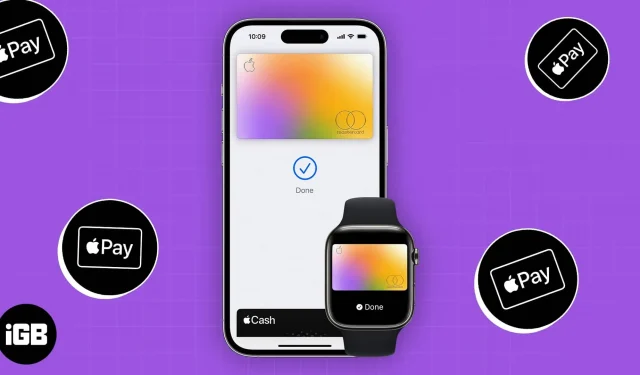
Це вже не просто ідея науково-фантастичного фільму. З Apple Watch безконтактні платежі тепер можна здійснювати за лічені секунди. Завдяки Apple Pay процес став ще простішим.
Як налаштувати Apple Watch для Apple Pay
Ви можете активувати Apple Pay на Apple Watch одним із двох способів. Перший використовує ваш Apple Watch, а другий використовує iPhone, підключений до вашого годинника.
Крім того, вам знадобиться картка (або лише необхідні дані), яку ви хочете додати в Apple Pay.
Як додати картку з iPhone на Apple Watch
Відкрийте програму Watch на iPhone. Виберіть вкладку «Мій годинник». Перейдіть на сторінку вниз і натисніть Wallet & Apple Pay.
Тут відображатимуться картки, які ви вже додали на інші пристрої Apple. Можна додати одну з цих карток:
- Біля картки торкніться «Додати».
- Введіть CVV картки.
- На Apple Watch ви також можете персоналізувати сповіщення та сповіщення для Apple Pay. Поставте прапорець, якщо ви хочете, щоб сповіщення та сповіщення Apple Pay на вашому годиннику відповідали тим, що на вашому iPhone, виберіть Mirror my iPhone.
- Програма Watch запропонує вам створити код доступу, якщо ви ще не маєте його для Apple Watch, оскільки це необхідно для використання Apple Pay.
- Умови та положення слід прочитати. Погодьтеся.
- Виберіть спосіб підтвердження картки Apple Pay. Натисніть Далі.
- Виберіть Готово.
Якщо ви хочете додати іншу картку, якої ще немає в списку:
- Щоб продовжити, натисніть Додати картку.
- Виберіть транспортну картку, дебетову чи кредитну картку чи обліковий запис Apple.
- Використовуйте свій iPhone для сканування картки або введіть інформацію вручну.
- Перевірте свою картку та натисніть «Готово».
Додавання картки з Apple Watch
Інший варіант – додати нову картку безпосередньо з Apple Watch. Як це зробити:
- На Apple Watch відкрийте програму Wallet.
- Виберіть Додати картку.
- Виберіть транспортну картку, дебетову або кредитну картку або обліковий запис Apple.
- виконуйте вказівки, що відображаються на екрані.
Як використовувати Apple Watch для керування Apple Pay
Завершивши налаштування, подумайте про зміни:
- Виберіть картку за умовчанням: відкрийте програму Apple Watch на своєму iPhone. Перейдіть на вкладку «Мій годинник» → натисніть Wallet & Apple Pay . Натисніть Картка за замовчуванням → виберіть потрібну картку.
- Змініть порядок платіжної картки: змініть порядок своїх карток на Apple, перейшовши в програму Wallet на Apple Watch, потім торкніться, утримуйте та перетягніть картку, щоб змінити порядок.
- Видалення картки з Apple Pay: перейдіть до програми Wallet → Торкніться та виберіть картку → прокрутіть униз і торкніть Видалити .
- Змініть деталі трансакції в програмі за умовчанням: Ви можете легко змінити деталі транзакції в програмі, зокрема картку за умовчанням, яку ви хочете використовувати, вибрану адресу доставки, електронну адресу та номер телефону. Перейдіть до Apple Watch на своєму iPhone. Відкрийте «Мій годинник» → Wallet & Apple Pay . Прокрутіть вниз, щоб переглянути параметри транзакцій за замовчуванням , і торкніться тих, які потрібно змінити.
Як використовувати Apple Pay на Apple Watch для здійснення покупок
- Двічі торкніться бічної кнопки Apple Watch.
- Проведіть пальцем ліворуч або праворуч, щоб вибрати картку, яку ви хочете використовувати, якщо у вас налаштовано кілька карток.
- Розташуйте годинник так близько до зчитувача, як стандартну картку — на кілька сантиметрів.
- Дочекайтеся підтвердження через звуковий і тактильний відгук.
- Щоб повернутися до циферблата, натисніть кнопку Digital Crown.
Що робити, якщо ваш Apple Watch вкрали або загубили?
- Щоб інші не могли використовувати ваш Apple Watch для здійснення покупок, перше, що вам потрібно зробити, це перевести його в режим втрати.
- Відвідайте також apply.apple.com і увійдіть там за допомогою свого Apple ID. Потім вимкніть використання своїх карток для здійснення покупок у Wallet. Б
- Не забудьте повідомити емітентів вашої картки, щоб вони могли негайно деактивувати та заморозити ваші рахунки.
Висновок
Безпечні платежі за товари та послуги є швидкими, простими та зручними за допомогою Apple Pay на Apple Watch. Усюди, де приймаються безконтактні платежі, ви можете купувати речі за допомогою годинника лише кількома дотиками.
Ви успішно налаштували Apple Pay на Apple Watch? Розкажіть нам у коментарях нижче!



Залишити відповідь